Como alterar o nome de usuário e o nome de exibição do Twitch

Quer dar um novo começo ao seu perfil do Twitch? Veja como alterar o nome de usuário e o nome de exibição do Twitch com facilidade.
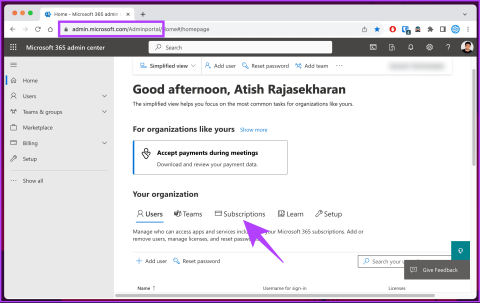
O Microsoft Outlook é um cliente de e-mail amplamente utilizado, mas, como qualquer software, pode encontrar erros que atrapalham a comunicação. Um desses erros é o erro 500 do Outlook. Este artigo explorará oito maneiras eficazes de corrigir o erro 500 do Outlook, ‘Algo deu errado’. Antes de nos aprofundarmos nas soluções, vamos entender por que esse erro ocorre.
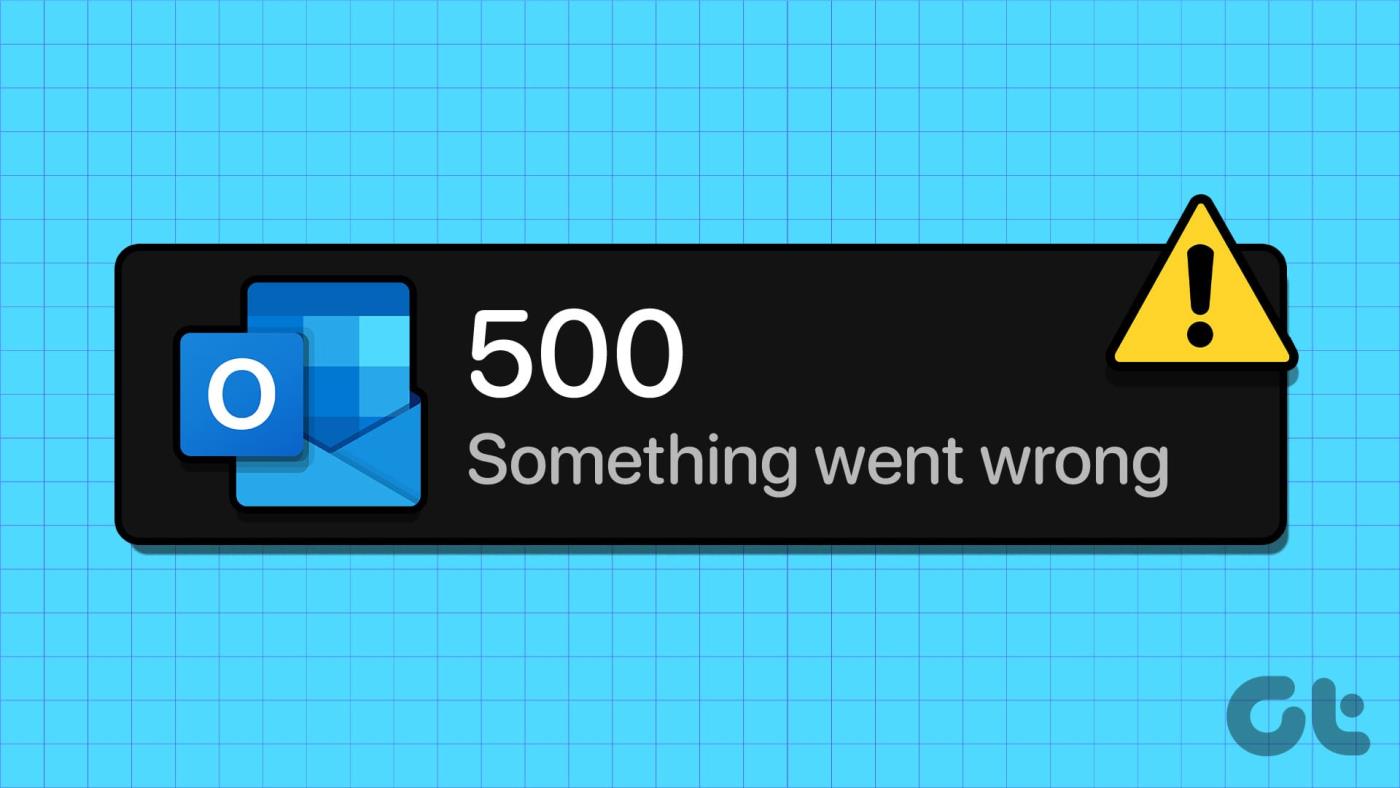
Existem vários motivos pelos quais ocorre o Erro 500 do Outlook. Além de problemas com o servidor de e-mail, pode haver problemas com a conectividade com a Internet, firewalls e programas antivírus interferindo na conexão do Outlook com o servidor, e credenciais de login desatualizadas podem causar falha na autenticação. Com esse entendimento, vamos prosseguir com as correções.
Antes de mergulhar nas etapas específicas para resolver o erro 500 do Outlook, é crucial verificar o status da sua assinatura. O Microsoft Outlook normalmente requer uma assinatura válida para acessar toda a sua gama de recursos e serviços. Ao abordar antecipadamente as questões de assinatura, você pode economizar um tempo valioso e evitar etapas desnecessárias de solução de problemas, garantindo uma resolução mais eficiente para o erro.
Etapa 1 : acesse o centro de administração do Microsoft 365 em seu navegador preferido no Windows ou Mac e faça login com suas credenciais.
Acesse o centro de administração do Microsoft 365
Passo 2 : Na tela inicial, navegue até Assinaturas.
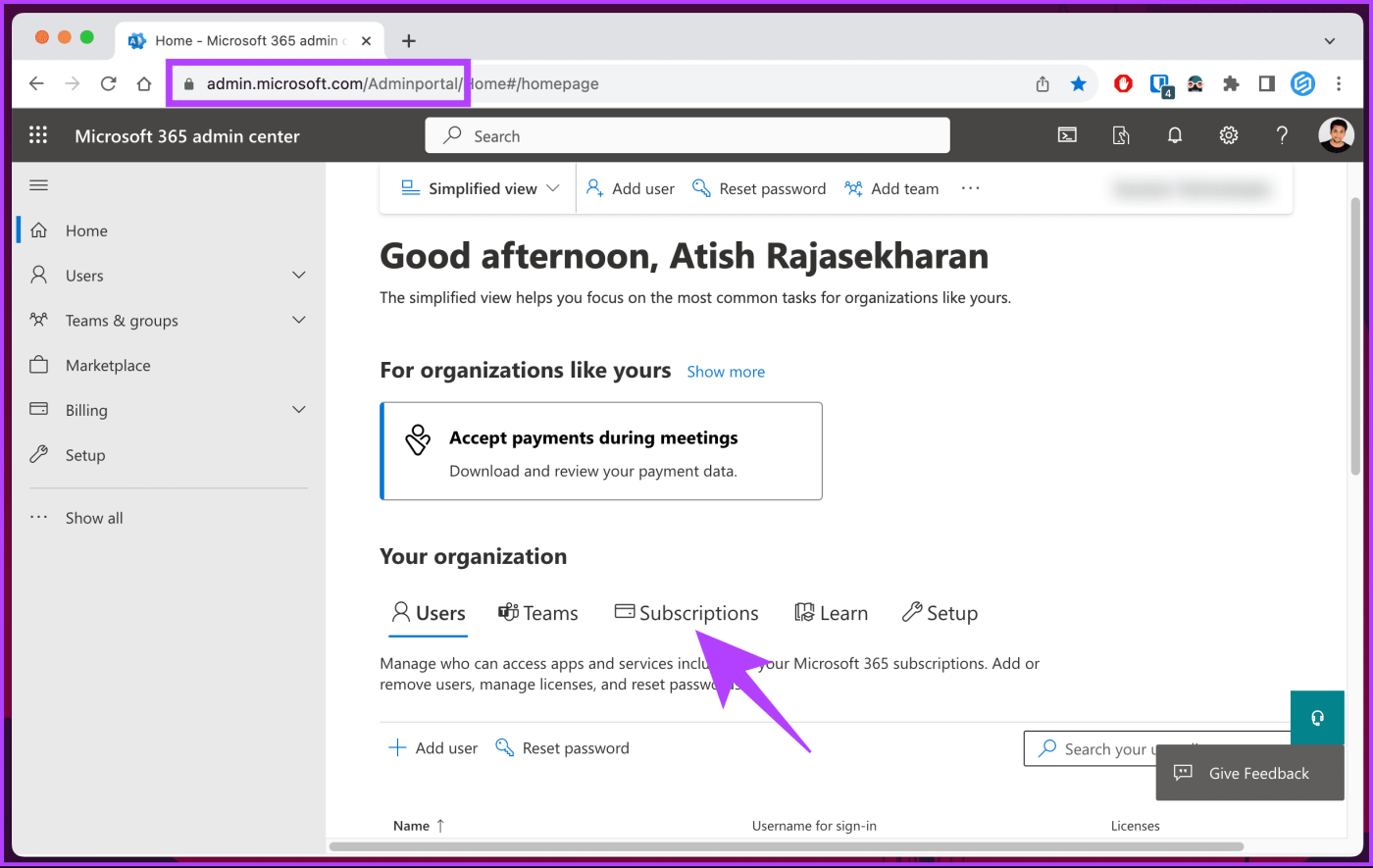
Caso você não tenha uma assinatura ativa de aplicativos e serviços da Microsoft, efetue o pagamento e assine novamente. Caso contrário, passe para o método a seguir para corrigir esse problema.
Um aspecto crítico a ser examinado é a integridade dos serviços da Microsoft para determinar se fatores externos estão causando o erro 500 do Outlook ‘Algo deu errado. Redirecionamento repetido detectado.' Os serviços Outlook e Exchange dependem dos servidores e da infraestrutura da Microsoft. Portanto, qualquer interrupção pode resultar no erro 500. Siga as instruções abaixo.
Passo 1 : Vá para o centro de administração do Microsoft 365 e entre com suas credenciais.
Acesse o centro de administração do Microsoft 365
Passo 2 : Uma vez logado, clique em Mostrar tudo no painel lateral.
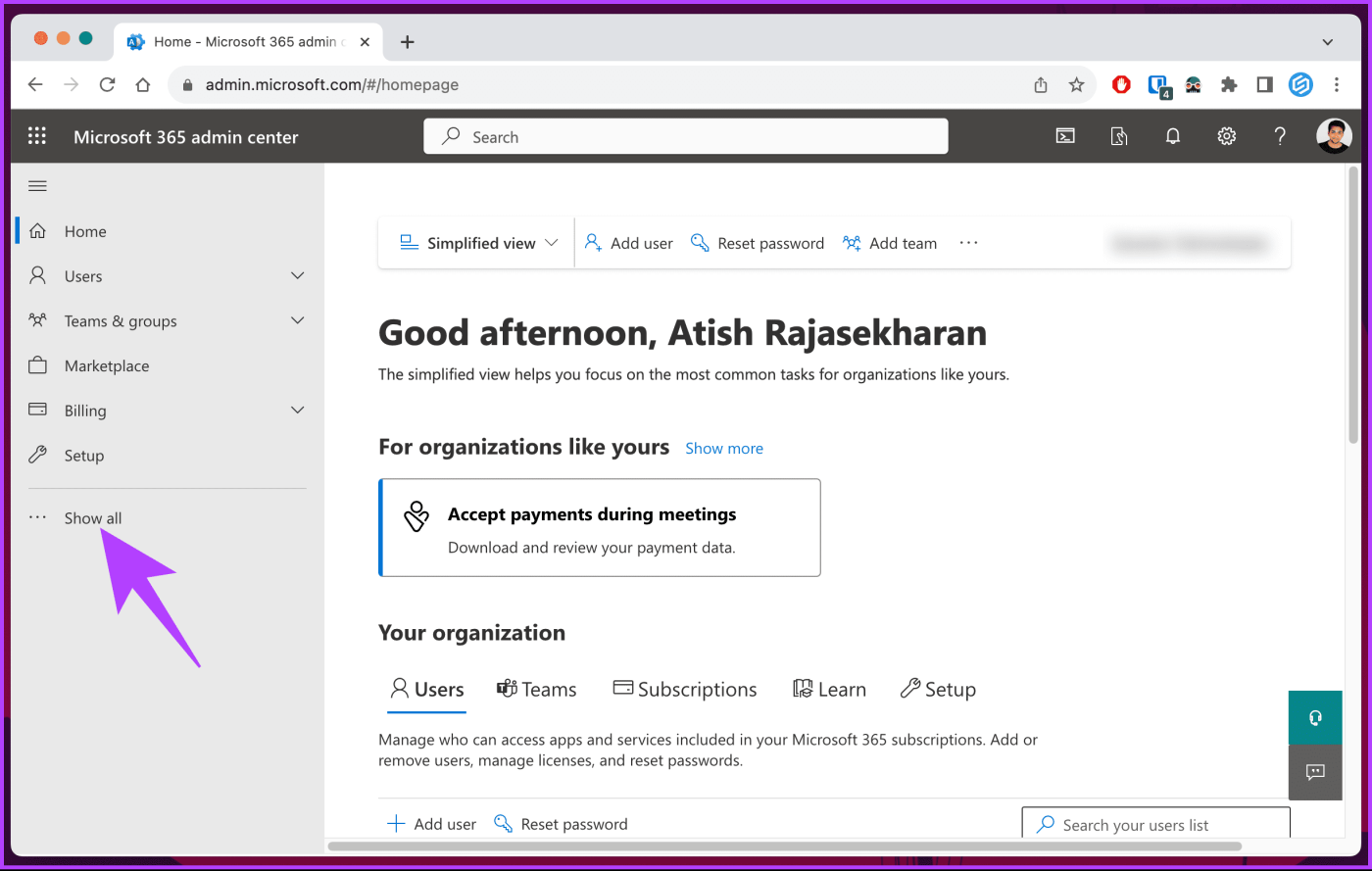
Etapa 3 : Agora clique em Saúde e escolha Painel no painel lateral.
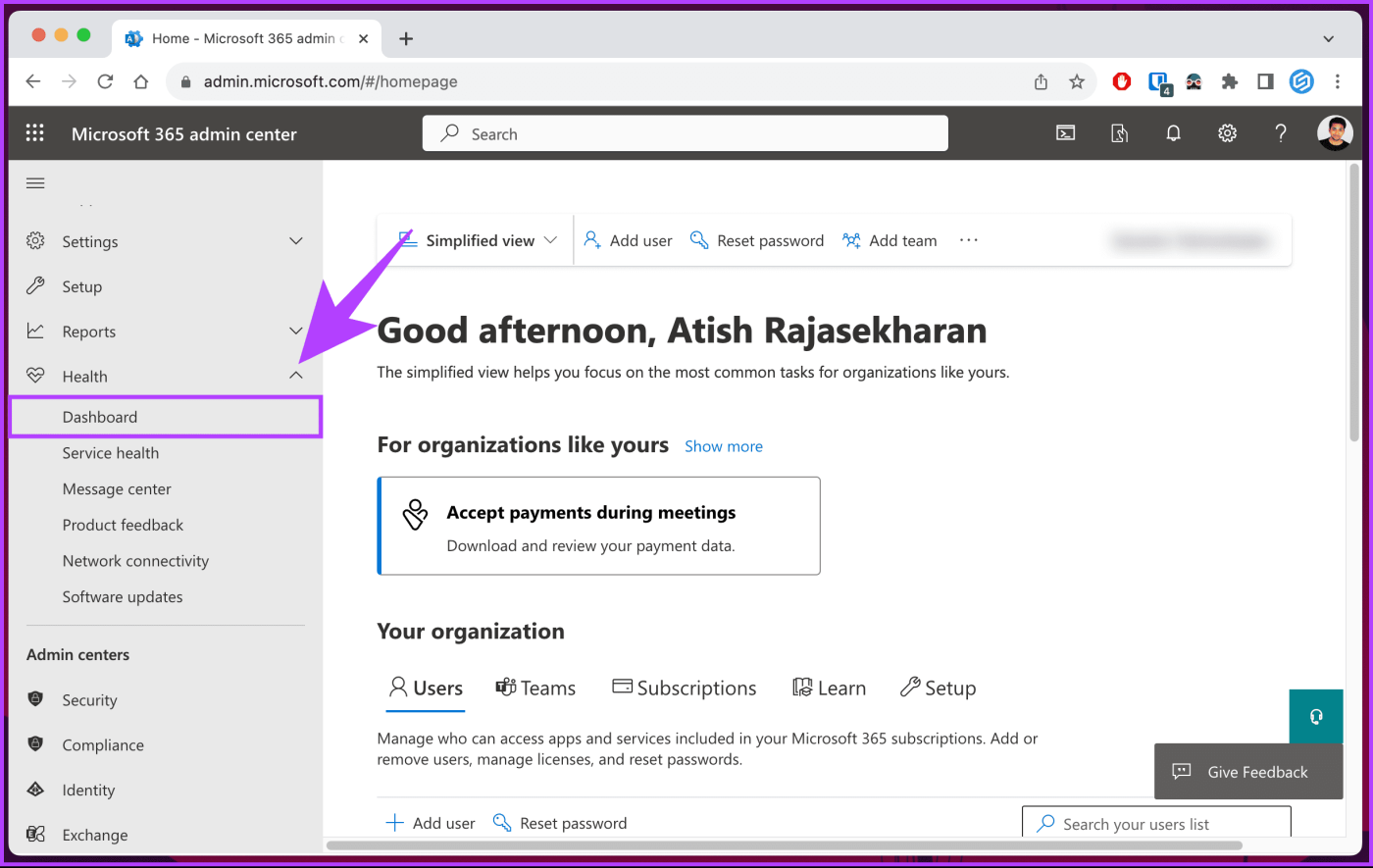
Haverá ícones de aplicativos e serviços, e sua saúde será exibida ao lado deles. Se você vir algum incidente ou aviso, tudo o que você pode fazer é esperar até que a Microsoft resolva o problema.
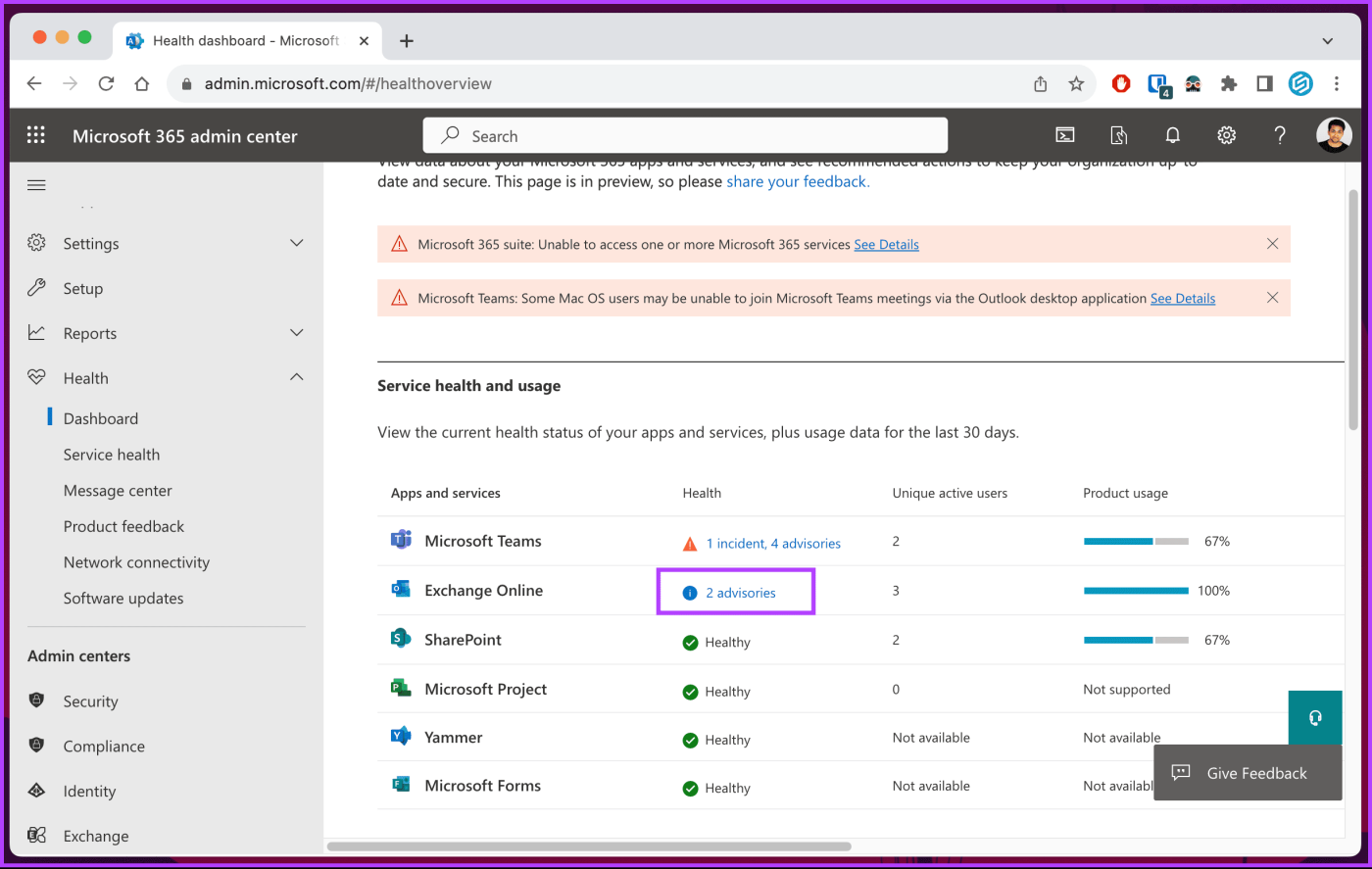
Confira a correção a seguir se você não encontrar nenhum problema de integridade do serviço.
Às vezes, o erro 'O usuário não tem caixa de correio e nenhuma licença atribuída' ocorre devido a um aspecto frequentemente esquecido que pode ser a causa raiz desse problema – permissões do usuário. No Outlook, as permissões do usuário determinam o que um usuário pode ou não fazer no aplicativo, e permissões mal configuradas ou insuficientes podem levar a vários erros, incluindo o erro 500.
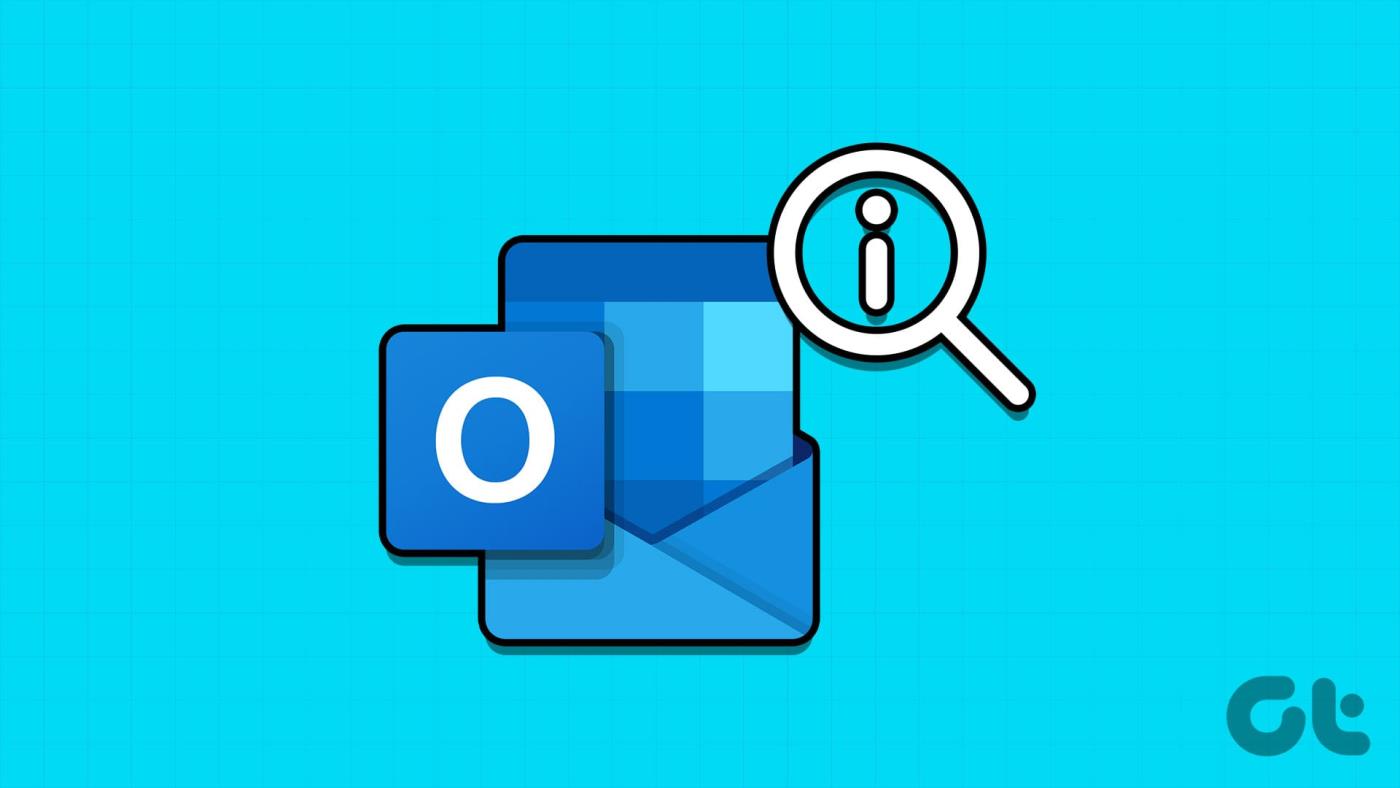
Garantir que os usuários tenham as permissões apropriadas é uma etapa preliminar crucial para descartar problemas relacionados ao acesso. As permissões de usuário adequadas envolvem a configuração de funções e direitos de acesso, incluindo envio e recebimento de e-mails, acesso a pastas específicas e gerenciamento de eventos de calendário.
Garantir que você tenha uma conexão de Internet estável e confiável é crucial. O erro 500 do Outlook geralmente ocorre quando o Outlook tem dificuldade para se comunicar com o servidor de e-mail devido a problemas de conectividade. Conexões de Internet lentas ou intermitentes podem interromper o processo de sincronização, causando esse erro.
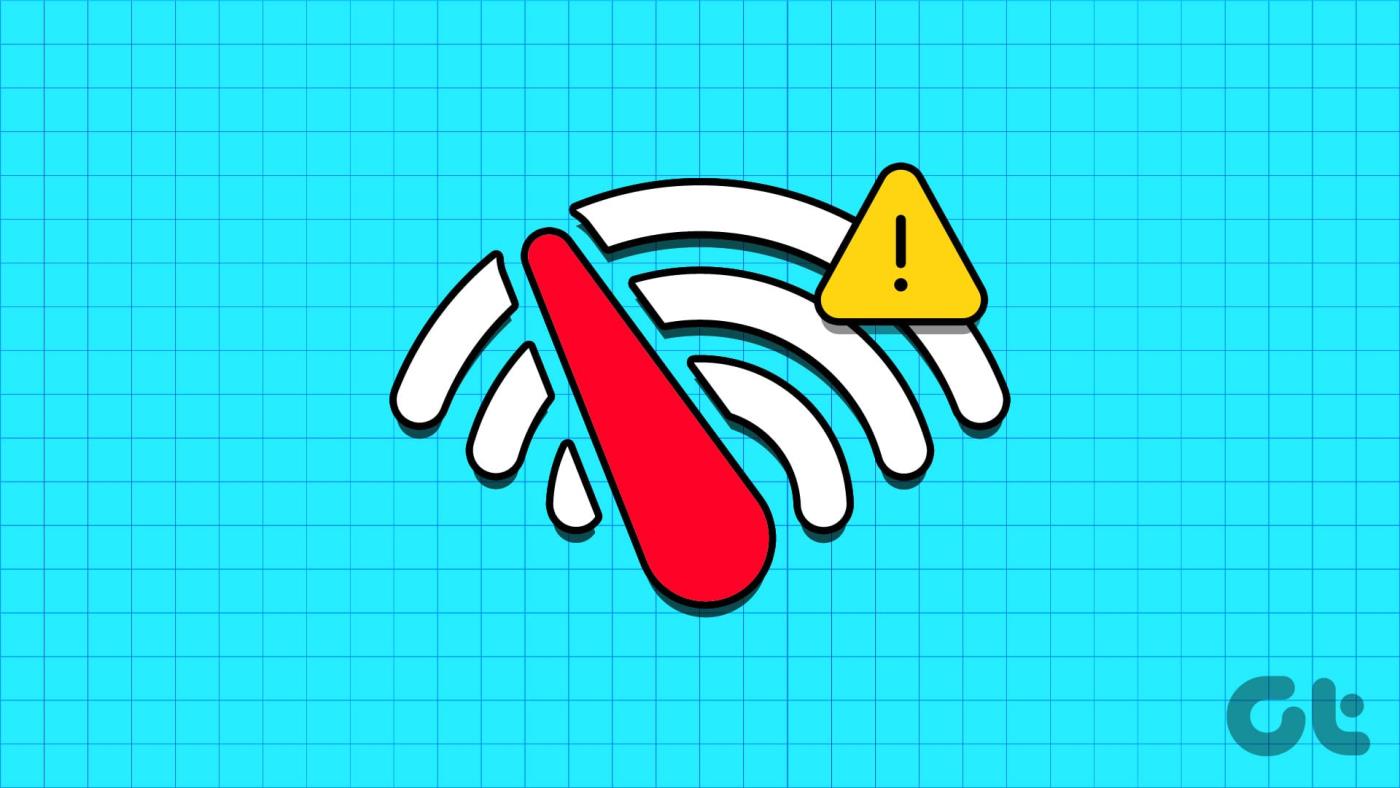
Já cobrimos artigos sobre o mesmo; Confira:
Se a sua conexão com a Internet estiver funcionando bem com outros serviços, verifique a próxima correção.
O Outlook funciona perfeitamente por meio de navegadores da Web para muitos usuários, tornando-o parte integrante de seu fluxo de trabalho diário. No entanto, erros como o erro 500 do Outlook às vezes podem resultar de problemas do navegador. Antes de prosseguir para etapas de solução de problemas mais complexas, é essencial descartar problemas relacionados ao navegador.
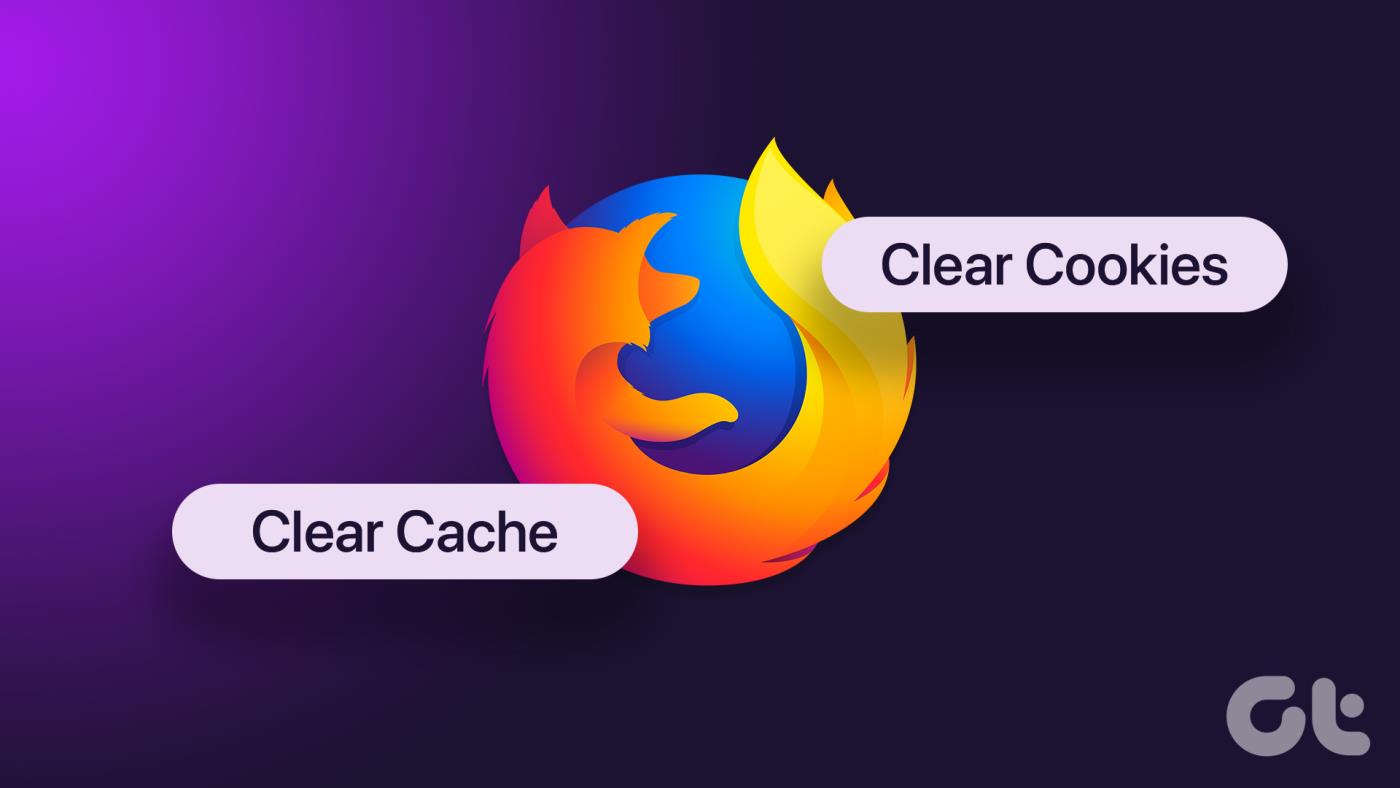
Este método envolve a verificação de extensões ou plug-ins do navegador que possam entrar em conflito com o Outlook, limpar o cache e os cookies ou tentar acessar o Outlook em navegadores diferentes. Resolver problemas relacionados ao navegador geralmente fornece uma solução rápida e eficaz para o erro 500 do Outlook, economizando tempo e frustração dos usuários. Você pode querer ler;
O método a seguir pode corrigir o problema se o erro não for corrigido.
A função de Administrador Global concede acesso a todas as configurações, portanto você não precisa atribuir várias funções de administrador. Se você não for o administrador global, deverá entrar em contato com alguém que possa reatribuir suas funções.
Passo 1 : Vá para o centro de administração da Microsoft, insira suas credenciais e faça login em sua conta.
Acesse o centro de administração do Microsoft 365
Passo 2 : Clique em Usuários no painel lateral e escolha Usuários ativos no menu suspenso.
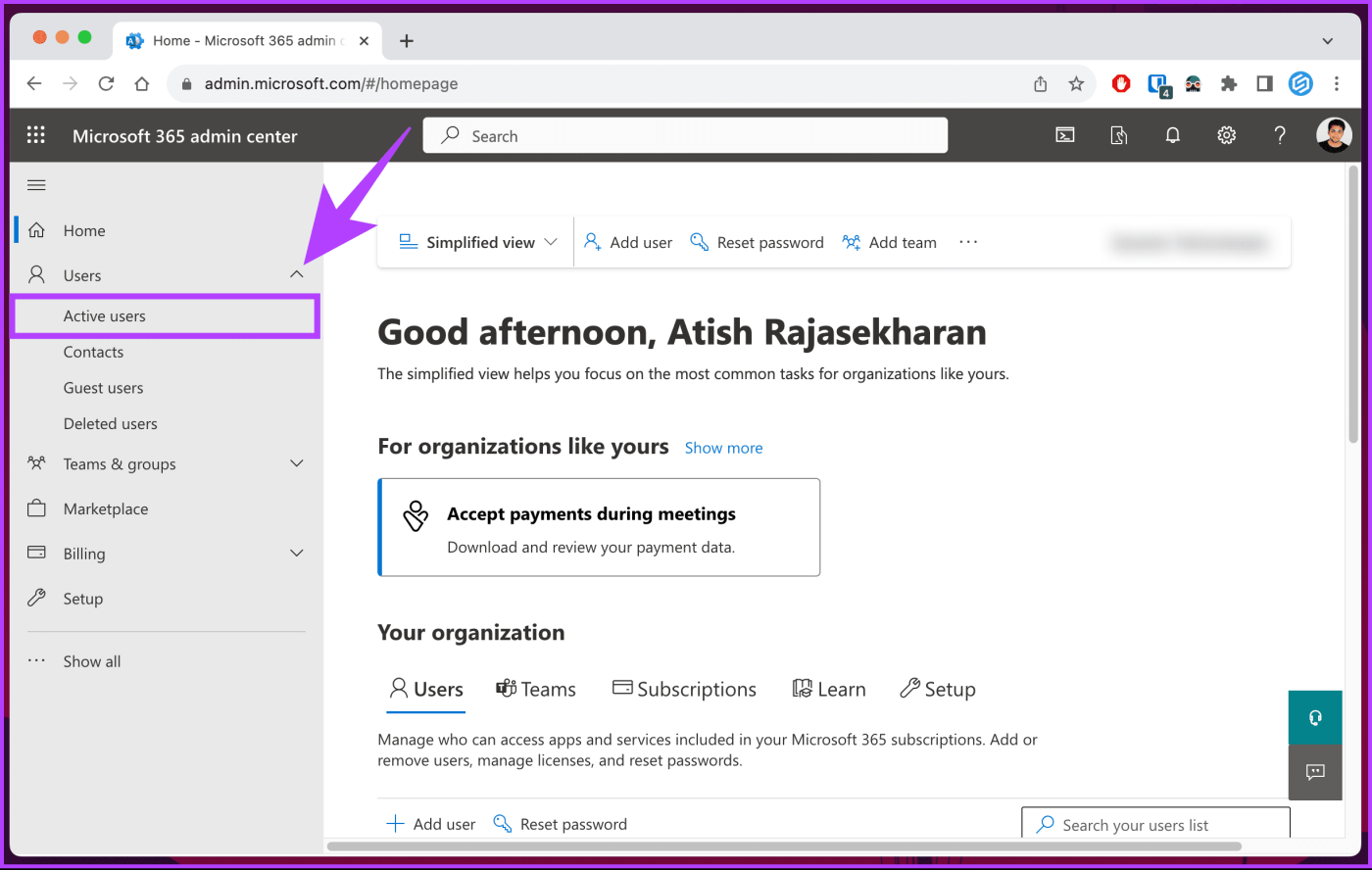
Etapa 3 : Escolha o nome da conta de usuário afetada na lista de usuários ativos.
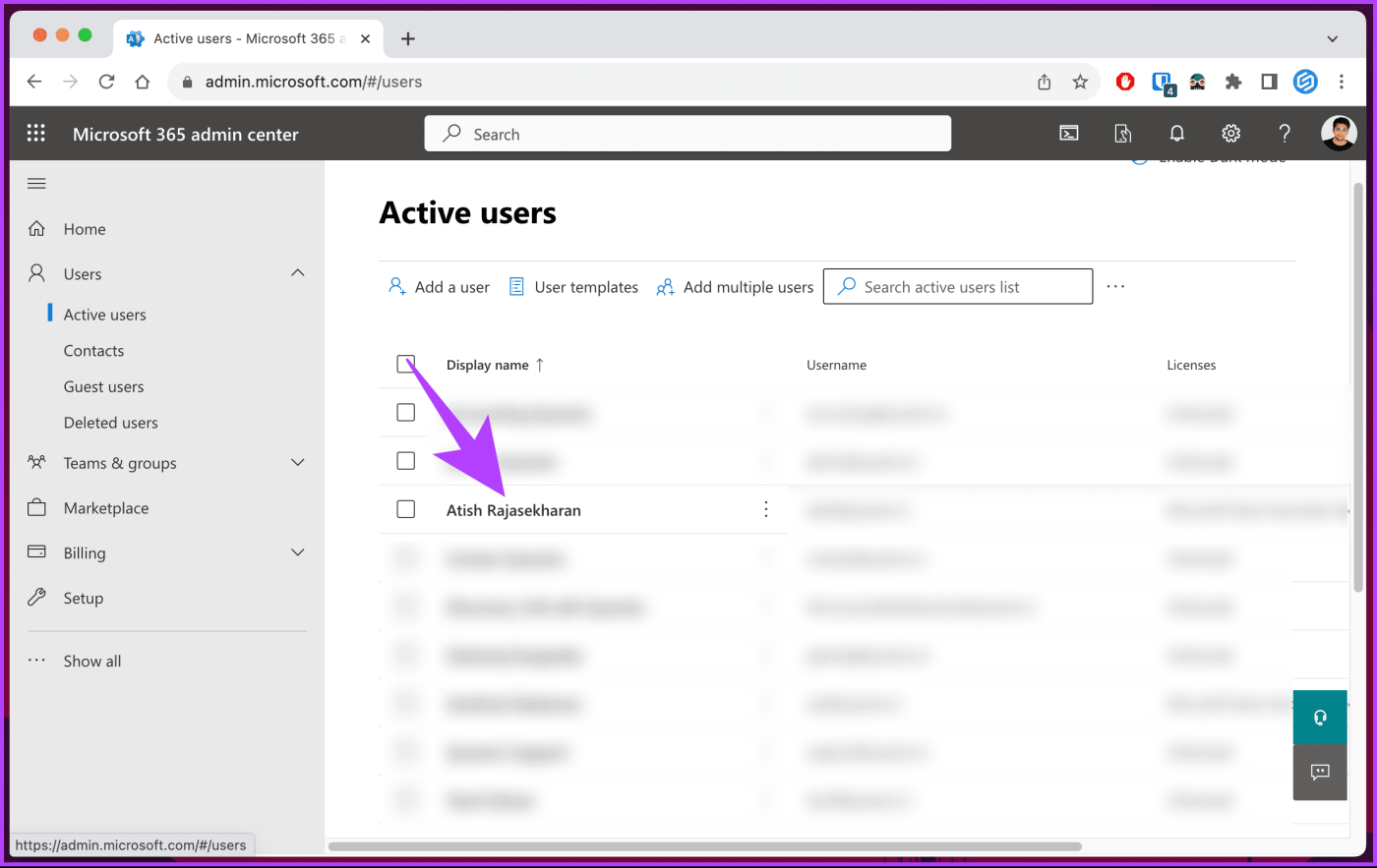
Passo 4 : No modal, clique em Gerenciar funções.
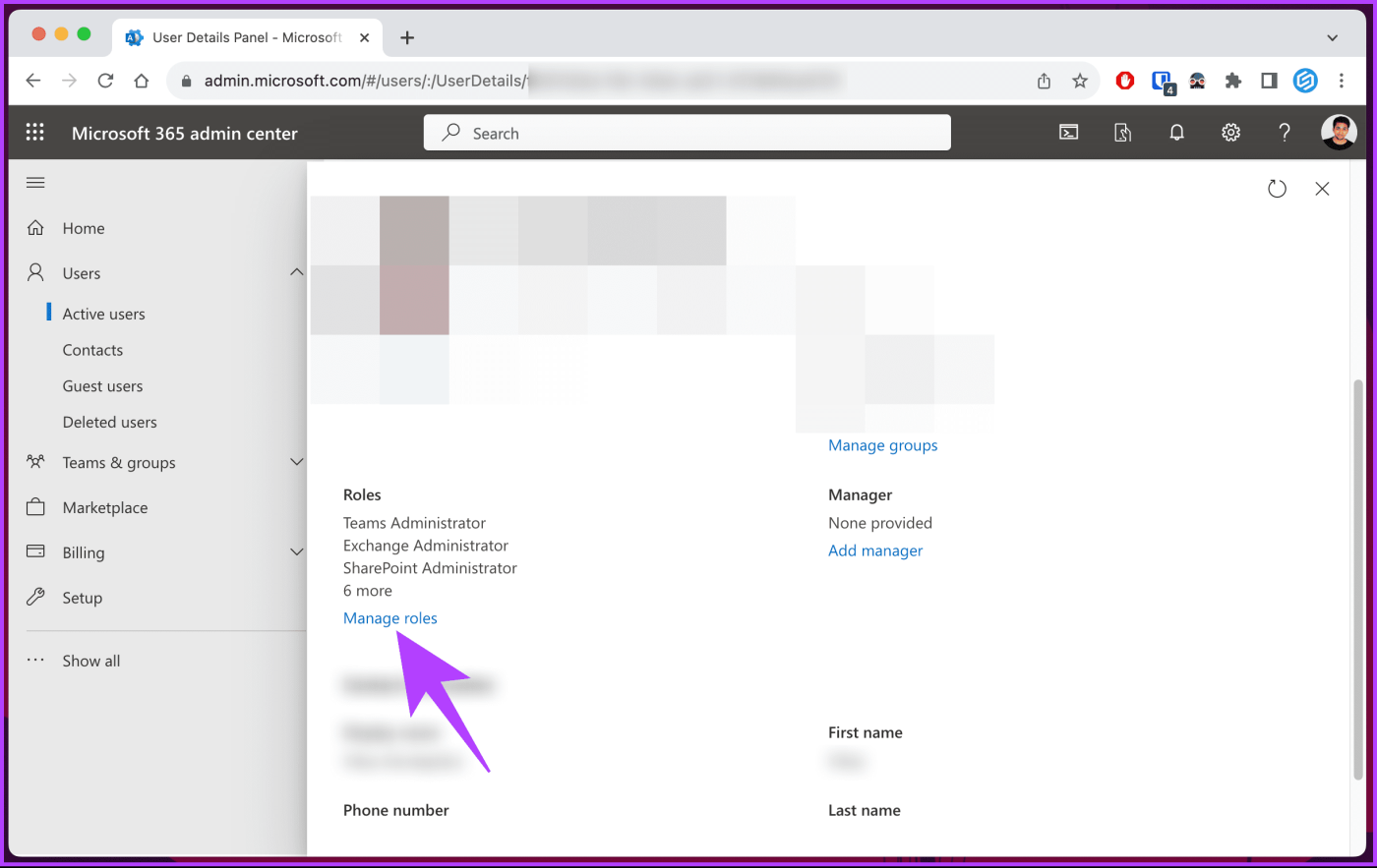
Etapa 5 : agora, desmarque todas as funções, exceto Administrador Global, e clique no botão Salvar alterações na parte inferior.
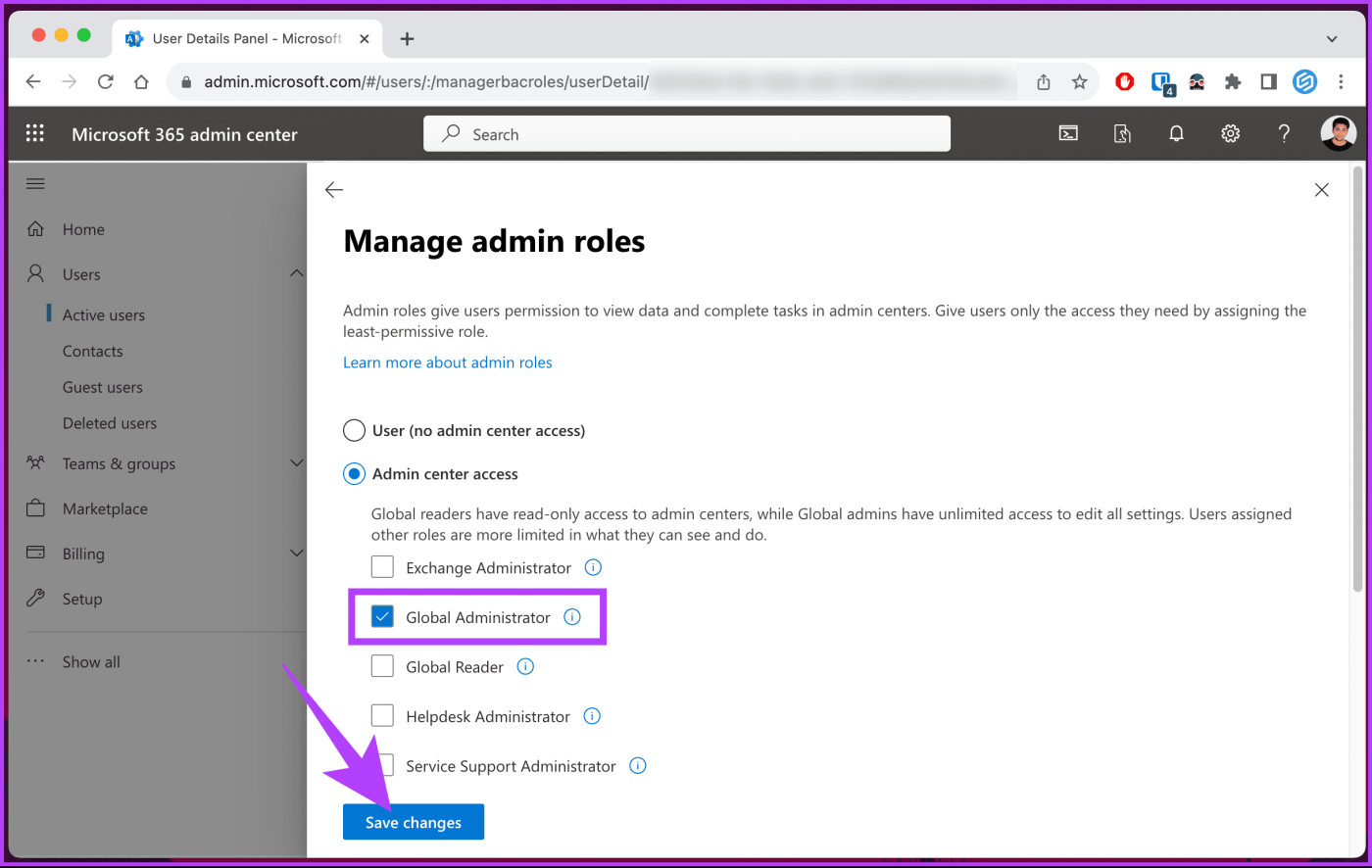
As alterações entrarão em vigor após alguns minutos. Se você já estiver logado nessa conta, saia e tente fazer login novamente. Se esse método não resolveu o problema, verifique o método a seguir.
Se você receber a mensagem de protocolo desabilitado ou o erro 500 do Outlook, habilitar o Outlook Web Access (OWA) pode resolver o problema. Este erro ocorre quando um administrador remove sua permissão de acesso ao Outlook web.
Nota : As etapas abaixo só podem ser executadas por um administrador. Se você não for o administrador, entre em contato com a pessoa em questão.
Passo 1 : Vá para o centro de administração do Exchange no seu navegador preferido em um computador Windows ou Mac e faça login com suas credenciais.
Vá para o centro de administração do Exchange
Passo 2 : Clique em Destinatários no painel esquerdo e escolha Caixas de correio no menu suspenso.
Etapa 3 : agora selecione a conta de usuário para a qual deseja habilitar o Outlook web.
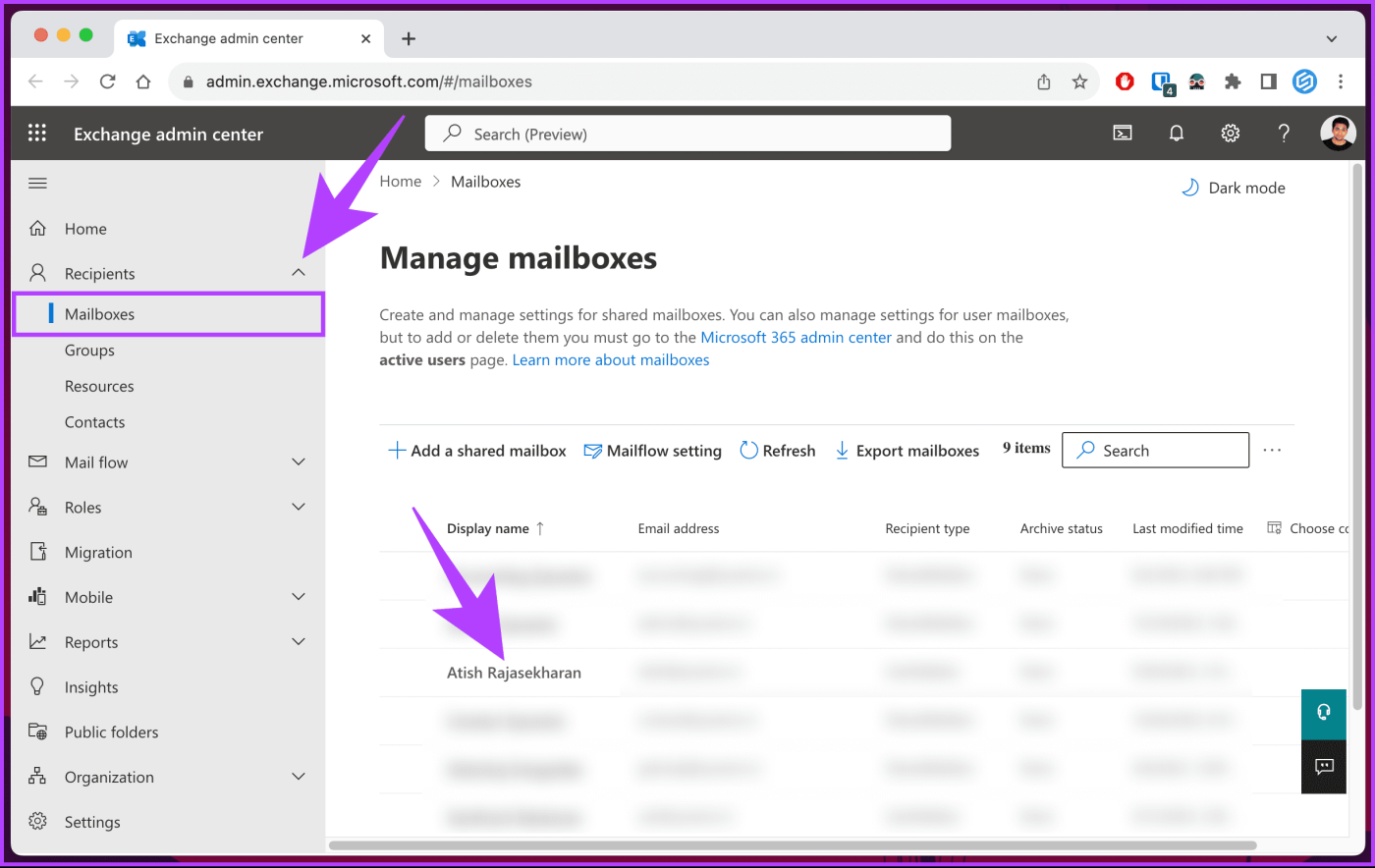
Passo 4 : No painel direito, em ‘Aplicativos de e-mail e dispositivos móveis’, clique em ‘Gerenciar configurações de aplicativos de e-mail’.
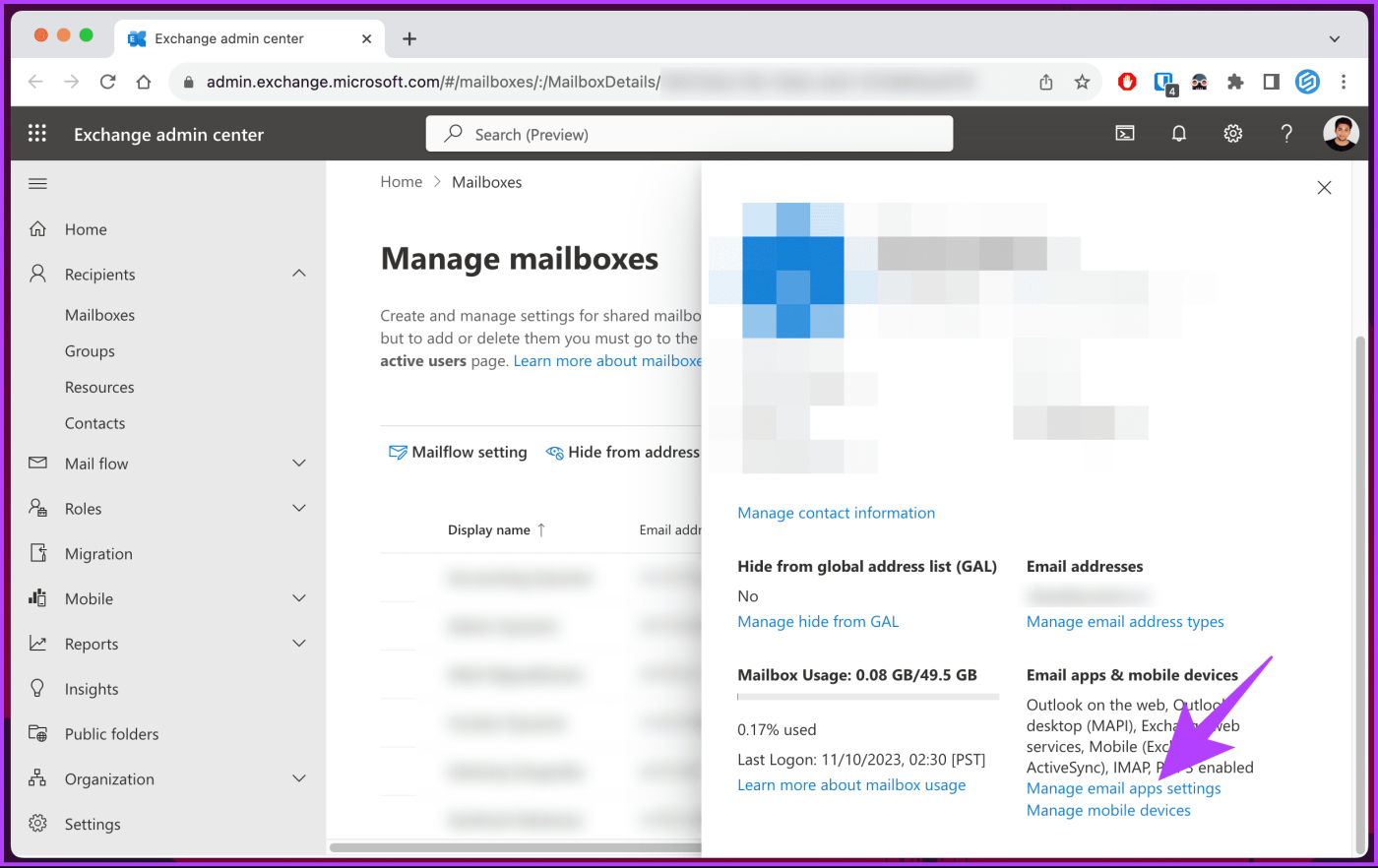
Etapa 4 : na tela ‘Gerenciar configurações para aplicativos de e-mail’, ative ‘Outlook na web’. Por fim, clique no botão Salvar.
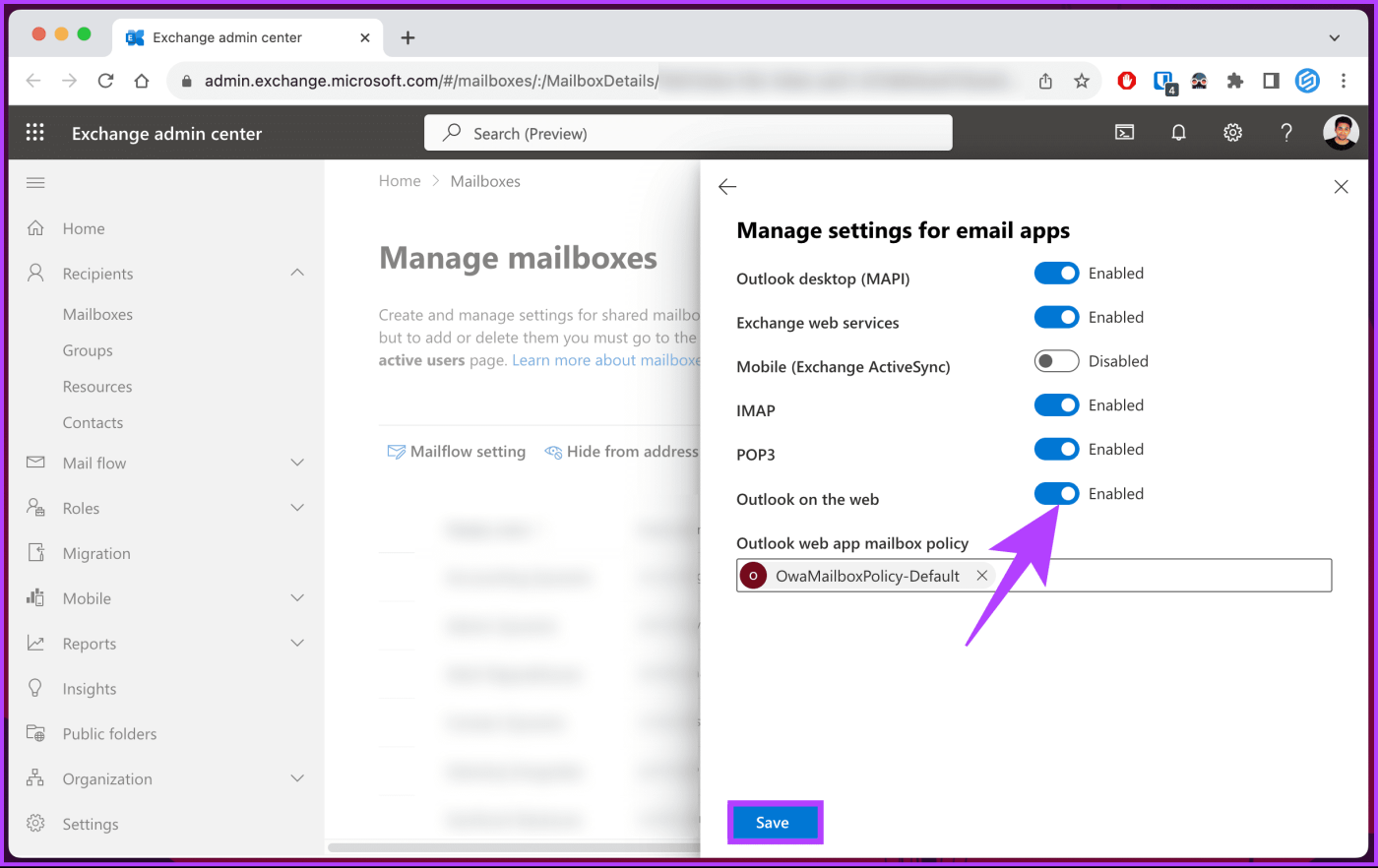
É isso. Você deve conseguir acessar o Outlook web em seu computador sem erros. Se você não conseguir resolver o problema, o método a seguir ajudará.
A Microsoft fornece uma ferramenta de diagnóstico e solução de problemas chamada Microsoft Support and Recovery Assistant (SaRA). Esta ferramenta ajuda os usuários a diagnosticar problemas com aplicativos do Office, incluindo o Outlook. Siga as etapas abaixo.
Passo 1 : Primeiro, baixe o SaRA do site oficial da Microsoft.
Baixe o Assistente de Suporte e Recuperação da Microsoft
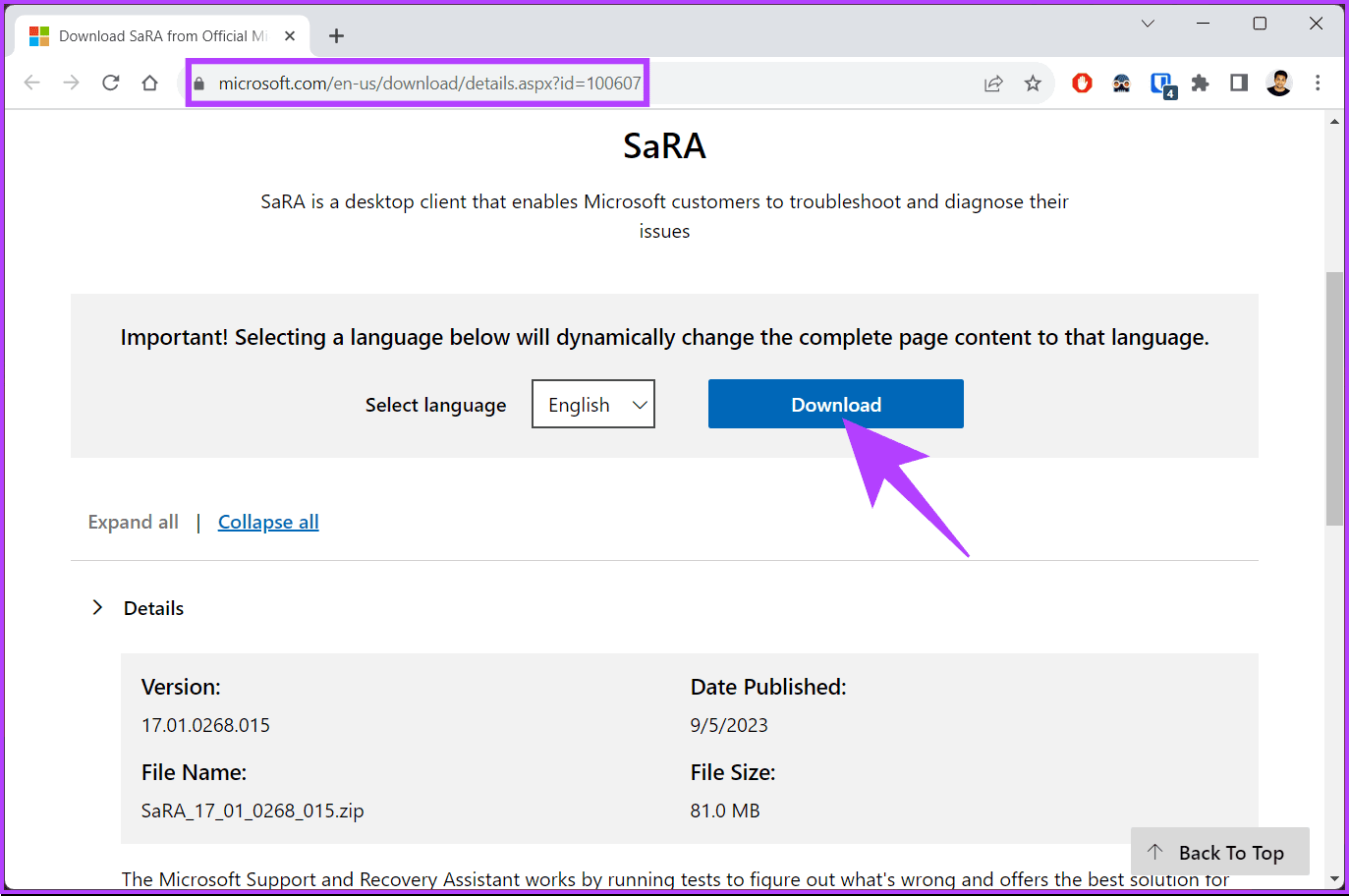
Passo 2 : Depois de baixado, clique em Instalar e abra a ferramenta.
Etapa 3 : Selecione a opção ‘Outlook na web’ e clique em Avançar.
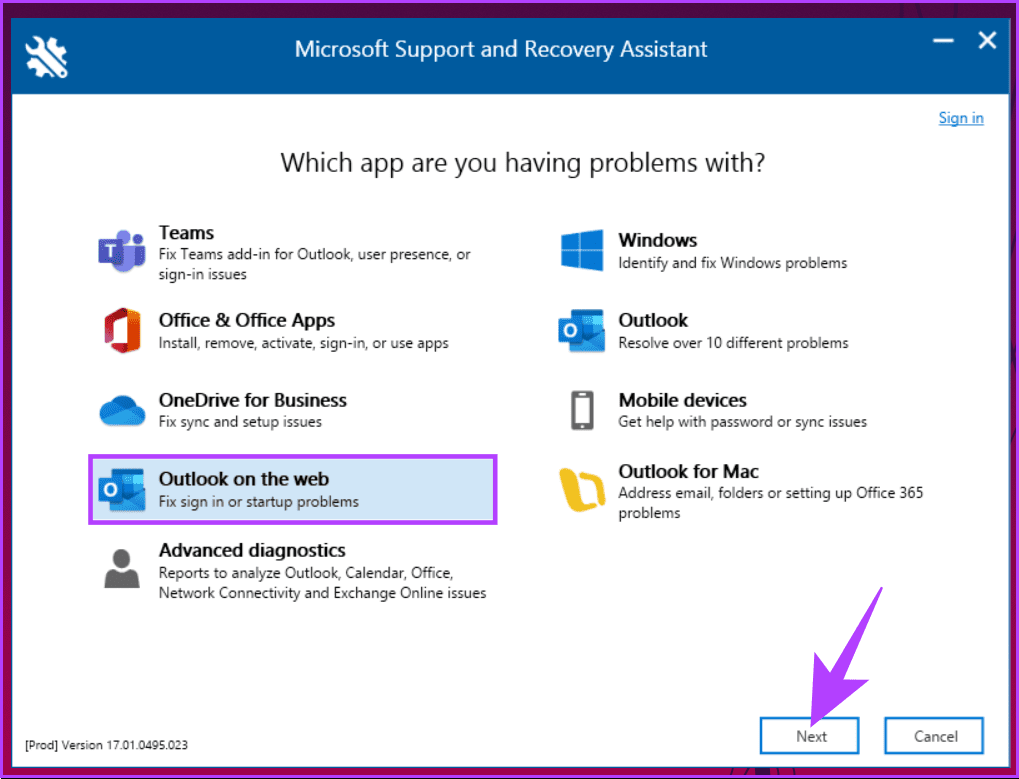
Passo 4 : Na tela ‘Selecione o problema que você está tendo’, escolha ‘Não consigo executar o Outlook na web’ e clique em Avançar.
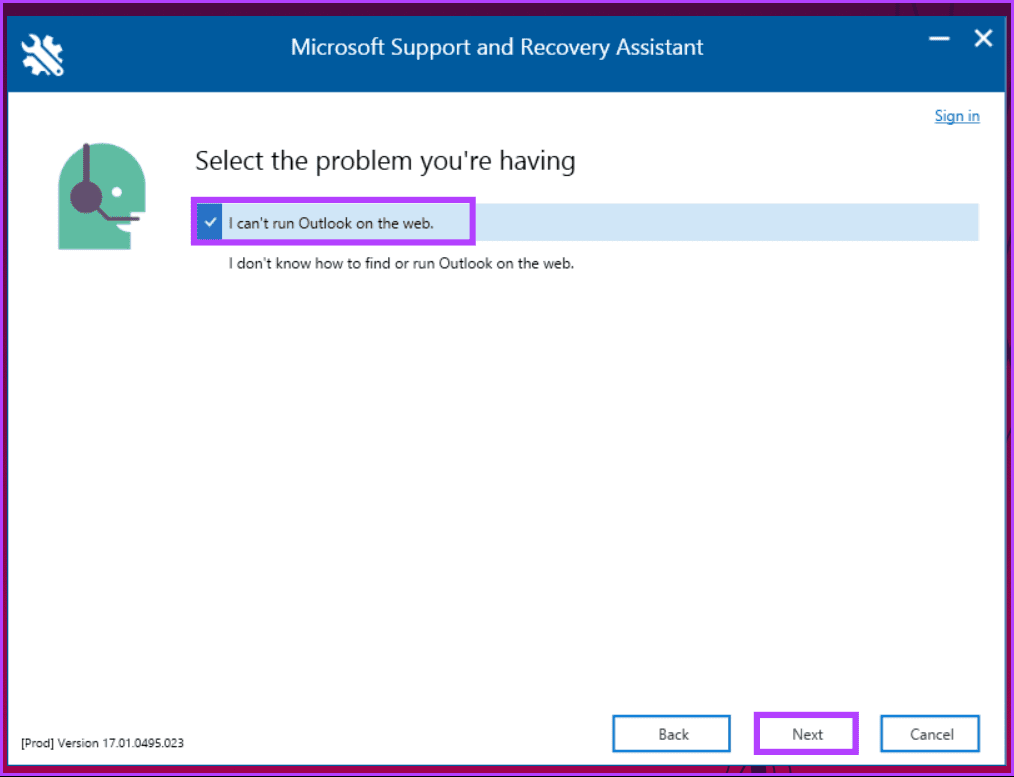
A partir daqui, siga as instruções e solucione seus problemas de conectividade. Depois de concluir as etapas, reinicie ou atualize sua conta do Outlook efetuando logout e login. Isso corrigiria o erro e ajudaria você a prosseguir.
1. O erro do Outlook 500 é específico de uma determinada versão do Outlook?
Não, o erro do Outlook 500 pode ocorrer em várias versões, incluindo Outlook 2016, 2019 e Microsoft 365.
2. O que devo fazer se o erro do Outlook 500 persistir após tentar as etapas básicas de solução de problemas?
Se o erro persistir, é aconselhável entrar em contato com o departamento de TI ou provedor de serviços de e-mail para obter mais assistência. Eles podem diagnosticar e resolver problemas relacionados ao servidor que estão causando o erro.
Agora que exploramos as causas comuns do erro 500 do Outlook e fornecemos oito maneiras eficazes de corrigi-lo, você pode corrigir rapidamente o erro 500 do Outlook para garantir uma comunicação ininterrupta e uma experiência tranquila.
Quer dar um novo começo ao seu perfil do Twitch? Veja como alterar o nome de usuário e o nome de exibição do Twitch com facilidade.
Descubra como alterar o plano de fundo no Microsoft Teams para tornar suas videoconferências mais envolventes e personalizadas.
Não consigo acessar o ChatGPT devido a problemas de login? Aqui estão todos os motivos pelos quais isso acontece, juntamente com 8 maneiras de consertar o login do ChatGPT que não funciona.
Você experimenta picos altos de ping e latência no Valorant? Confira nosso guia e descubra como corrigir problemas de ping alto e atraso no Valorant.
Deseja manter seu aplicativo do YouTube bloqueado e evitar olhares curiosos? Leia isto para saber como colocar uma senha no aplicativo do YouTube.
Descubra como bloquear e desbloquear contatos no Microsoft Teams e explore alternativas para um ambiente de trabalho mais limpo.
Você pode facilmente impedir que alguém entre em contato com você no Messenger. Leia nosso guia dedicado para saber mais sobre as implicações de restringir qualquer contato no Facebook.
Aprenda como cortar sua imagem em formatos incríveis no Canva, incluindo círculo, coração e muito mais. Veja o passo a passo para mobile e desktop.
Obtendo o erro “Ação bloqueada no Instagram”? Consulte este guia passo a passo para remover esta ação foi bloqueada no Instagram usando alguns truques simples!
Descubra como verificar quem viu seus vídeos no Facebook Live e explore as métricas de desempenho com dicas valiosas e atualizadas.








